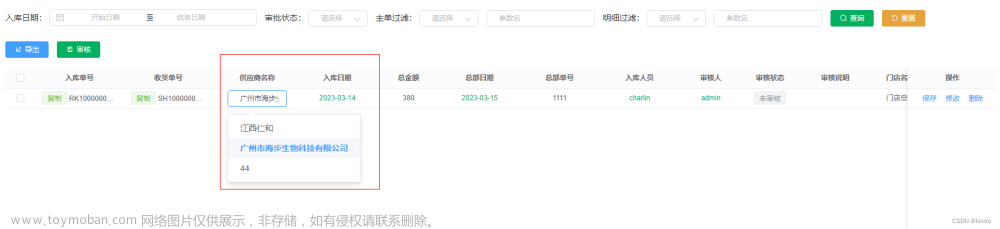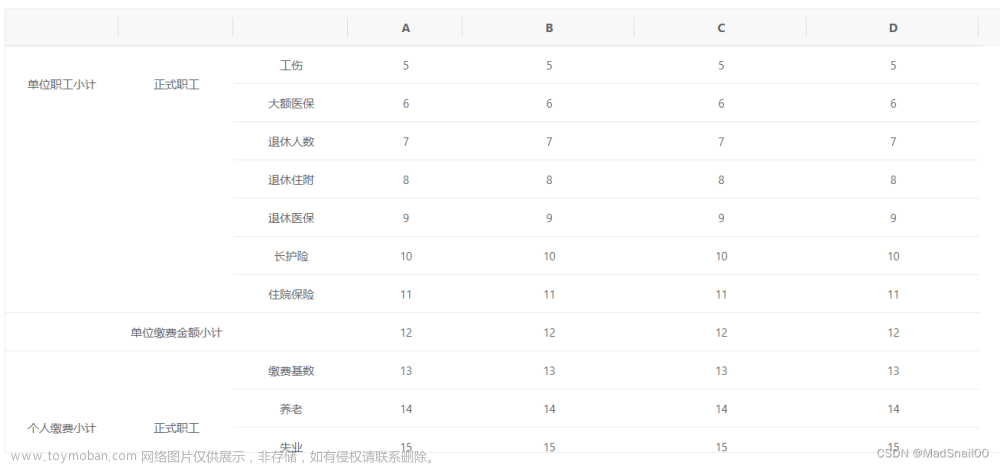要求绘制下图系列表格:
实现步骤:
1.绘制树,实现树勾选字段—>表格绘制字段
逻辑: 树:@check-change=“treeChart.handleCheckChange” 绑定点击选择事件,改变data.column3数据项;表格:columns="data.column3"绑定相对应的data.column3实现表格列自定义;
2.绘制表格,表格中使用插槽去定义绘制曲线图< template >
逻辑:表格定义插槽,插槽中绘制一个div,div中的id 与绘制表格的自定义字段勾连起来,根据Id给对应的div绘制曲线图
1.绘制树的部分结构代码
<el-tree :data="treeChart.treedata"
show-checkbox node-key="prop"
@check-change="treeChart.handleCheckChange"
:default-checked-keys="treeChart.TagNode"
/>
对应的setup内代码
表的代码块
<el-table
:columns="data.column3"
:data="treeChart.ListChartTable || []"
:border="true"
:resizable="true"
highlight-currrent-row
:show-overflow-tooltip="true">
<el-table-column
v-for=" ( item, index ) in data.column3 "
:key="index"
:prop="item.prop"
:width="item.width"
:fixed="item.fixed"
:sortable="item.sortable"
:label="item.label"
:align="item.align"
:formatter="item.formatter"
:show-overflow-tooltip="true">
<template v-slot="scope">
<div :ref="'chartContainer-' + '-' + item.prop + scope.$index"
:id="'chart-' + item.prop + '-' + scope.$index"
style="width: 120px; height: 50px;"
></div>
</template>
</el-table-column>
</el-table>
勾选树和表格相连的逻辑处理文章来源:https://www.toymoban.com/news/detail-649013.html
//复选框是否勾选
handleCheckChange: async (treedata, checked, indeterminate) => {
data.column3 = []; //存储自定义字段的数组
if (checked) {
if (!treedata.children) {
treeChart.TagNode.push(treedata);
}
} else {
treeChart.TagNode.forEach(function (item, index, arr) {
if (item == treedata) {
arr.splice(index, 1);
}
});
}
treeChart.TagNode.forEach((k, v) => {
data.column3.push({
label: k.label,
prop: k.prop,
visible: true,
align: "center",
width: "120",
})
});
if (data.column3.length > 0) {
renderCharts(); //加载曲线
}
},
加载曲线代码文章来源地址https://www.toymoban.com/news/detail-649013.html
//加载曲线 (采用ice的取值BDB数据,参考意义不大)
const renderCharts = async () => {
data.column3.forEach(item => {
var i = 0;
data.piecenoList.forEach(async pieceno => {
const chartId = `chart-${item.prop}-` + i;
i += 1;
try {
//调用接口获取数据
var productPrx = await Chart.locate(pieceno);
const mea = await productPrx.getPosMeasurementSeries(item.prop);
drawChart(chartId, mea);
} catch (e) {
console.log("查询曲线失败", e);
drawChart(chartId);
}
})
});
}
//绘制曲线
const drawChart = async (chartId, mea) => {
//mea自定义存储数据 存在y_data和x_data 两个数组数据
if (mea) {
var y_data = [];
var x_data = [];
for (let i = 0; i < mea.y_data.length; i++) {
y_data.push(isFloat(mea.y_data[i]));
}
for (let j = 0; j < mea.x_data.length; j++) {
x_data.push(isFloat(mea.x_data[j]));
}
} else {
//给一个默认曲线
x = [0, 1, 2, 3, 4];
y = [1, 1, 1, 1, 1];
}
//绘制曲线
var chart;
var chartElement = document.getElementById(chartId);
if (chartElement && chartElement.getAttribute('_echarts_instance_')) {
// 存在 ECharts 曲线,执行 removeAttribute 操作
chartElement.removeAttribute('_echarts_instance_');
chart = echarts.init(document.getElementById(chartId));
} else {
chart = echarts.init(document.getElementById(chartId));
}
const option = {
xAxis: {
type: 'category',
data: x_data,
},
yAxis: {
type: 'value',
max: function (value) { return value.max + 1 },
min: function (value) { return value.min - 1 },
},
series: [{
type: 'line',
data: y_data,
}]
};
chart.setOption(option);
}
到了这里,关于【elementUi】绘制自定义表格、绘制曲线表格的文章就介绍完了。如果您还想了解更多内容,请在右上角搜索TOY模板网以前的文章或继续浏览下面的相关文章,希望大家以后多多支持TOY模板网!